Hoe WSL opnieuw te starten met PowerShell, CMD, Taakbeheer
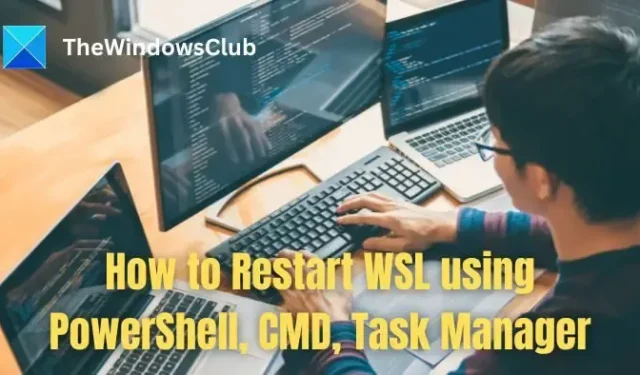
WSL of Windows Subsystem Linux is een ingebouwde functie die helpt een Linux-omgeving op een Windows 10/11-machine te draaien zonder gebruik te maken van een dual-boot setup of virtuele machine. Het opnieuw opstarten van WSL kan een handige en tijdbesparende manier zijn om de Linux-instantie opnieuw op te starten of opnieuw te initialiseren zonder het hele systeem op te starten. Dit artikel onderzoekt de verschillende manieren om WSL opnieuw te starten, voornamelijk via Windows PowerShell, Command-Prompt (CMD) en Taakbeheer.
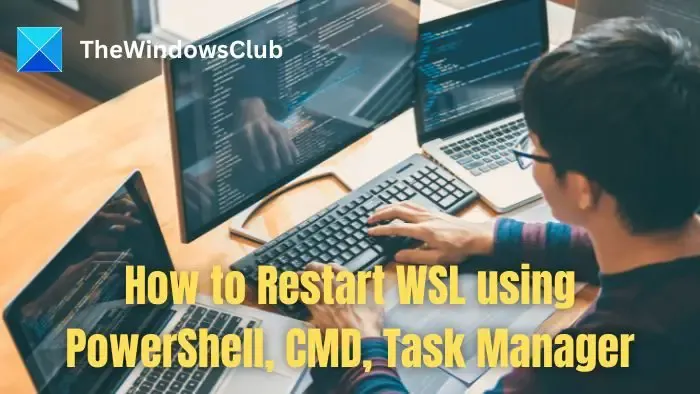
Hoe WSL opnieuw te starten met PowerShell, CMD, Taakbeheer
U kunt een van de volgende methoden gebruiken om WSL opnieuw te starten op Windows.
- WSL-commando
- Start een specifieke Linux-distributie opnieuw
- Via de LxssManager-service
- Start WSL opnieuw met CMD
- Start WSL opnieuw vanuit Taakbeheer
Zorg ervoor dat u uw werk opslaat op een van de distributies waaraan u werkt, omdat deze wordt gesloten wanneer u de WSL-service opnieuw start.
1] WSL-opdracht
Om WSL opnieuw te starten vanuit Windows PowerShell, gebruiken we de opdracht WSL met de juiste opties. Het is een uitvoerbaar Windows-commando dat samenwerkt met de WSL-distributies.
- Typ PowerShell nadat u op het zoekpictogram op het bureaublad hebt geklikt.
- Druk op de PowerShell-prompt op ENTER nadat u het volgende hebt getypt:
wsl – shutdown
- U kunt WSL opnieuw starten door op het toepassingspictogram op het bureaublad te klikken of ernaar te zoeken in het menu Start.
De wsl –shutdown beëindigt alle actieve WSL-distributies of instances die momenteel op het fysieke systeem of apparaat draaien. Er kunnen meerdere distributies van WSL, zoals Ubuntu, Debian, Kali, enz., op de computer zijn geïnstalleerd, die allemaal tegelijkertijd kunnen worden afgesloten en opnieuw kunnen worden opgestart via de bovengenoemde stappen.
2] Start een specifieke Linux-distributie opnieuw
Als op een systeem meerdere WSL-distributies zijn geïnstalleerd en we een specifieke distributie opnieuw moeten opstarten, kunnen de onderstaande stappen worden uitgevoerd vanuit PowerShell:
- Open het Windows PowerShell Terminal-venster.
- Voer de onderstaande opdrachten in dezelfde volgorde in als hieronder vermeld,
wsl –l –v
wsl –t Debian
wsl – d Debian
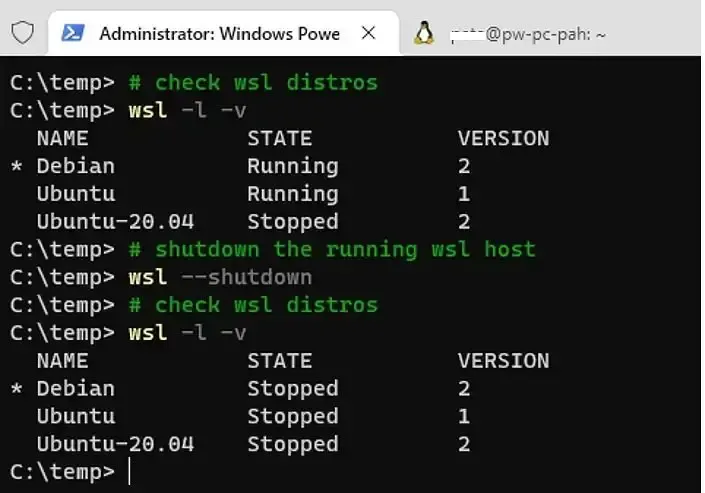
In het eerste commando:
- -l optie toont alle geïnstalleerde distributies of distributies.
- –v is een optionele schakelaar die de aanvullende details kan weergeven, zoals het versienummer en de status (actief of gestopt) van de geïnstalleerde distributie(s).
Zodra de distributies in de lijst staan, voert u de opdracht wsl opnieuw uit met de opdracht –t commando beëindigt de WSL-distributie genaamd Debian.nd(terminate) optie gevolgd door de naam van de distributieafsluiting van de specifieke distro. Het 2
Zodra de specifieke distributie is afgesloten, kan deze opnieuw worden opgestart met behulp van de schakelaar –d met het wsl-commando gevolgd door de distributienaam , zoals weergegeven in het 3ee commando hierboven.
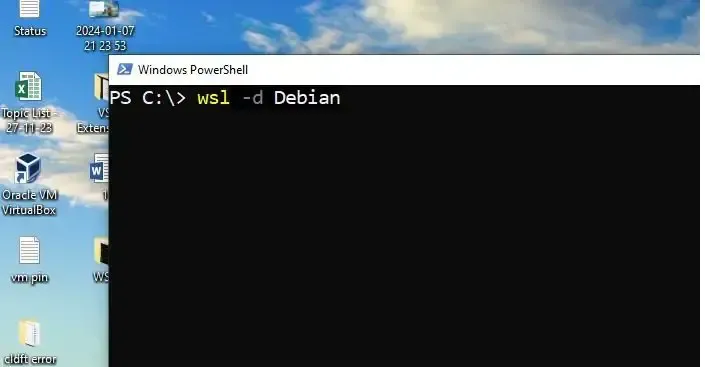
3] Via de LxssManager-service
De LxssManager is een sessiebeheerservice in de gebruikersmodus die een nieuwe sessie of exemplaar van de WSL start of beëindigt wanneer deze wordt uitgevoerd. Als u de LxssManager-service opnieuw start vanuit PowerShell, kan een WSL-sessie worden afgesloten en vervolgens opnieuw worden opgestart door de onderstaande opdracht uit te voeren vanaf de PowerShell-prompt:
restart –Service LxssManager
Restart-Service: start een specifieke service opnieuw (in dit geval LxssManager).
LxssManager: is de servicenaam waarvoor de informatie moet worden opgehaald.
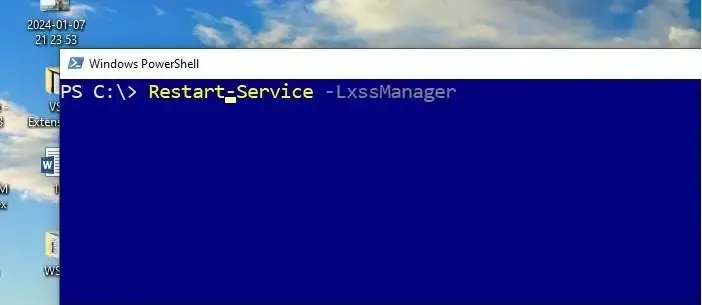
4] Start WSL opnieuw met CMD
Tijdens het herstarten van WSL via de opdrachtprompt of Windows-terminal zijn er geen specifieke services of opdrachten beschikbaar om hetzelfde te doen. Het herstarten van WSL, voornamelijk via de opdrachtprompt, omvat het stoppen en starten van het proces of de service, LxssManager of WslService. Om dit te doen:
- Klik op het zoekpictogram op het bureaublad en typ CMD.
- Zodra de opdrachtprompt in het zoekresultaat verschijnt, klikt u op de optie Als administrator uitvoeren.
- Typ de onderstaande opdracht in dezelfde volgorde als hieronder vermeld:
net stop LxssManager
netto start LxssManager
5] Start WSL opnieuw vanuit Taakbeheer
Als u WSL opnieuw start vanuit Taakbeheer, moet u de betreffende LxssManager-service opnieuw opstarten door de onderstaande methoden te volgen:
- Open Taakbeheer door op CTRL+SHIFT+ESC
- Klik op het tabblad Services en op de Service openen optie onderaan.
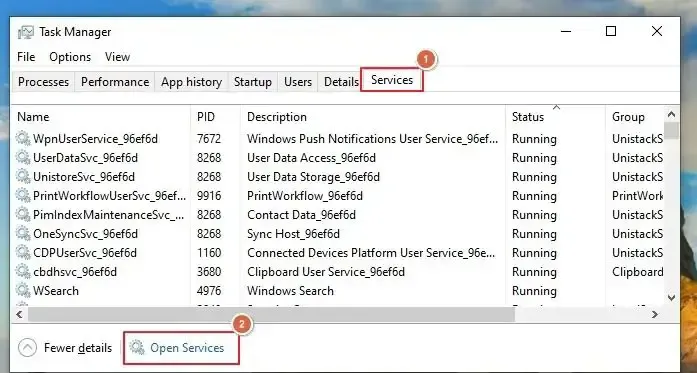
- Zoek de LxssManager-service.
- Klik met de rechtermuisknop op de service en klik op Opnieuw opstarten.
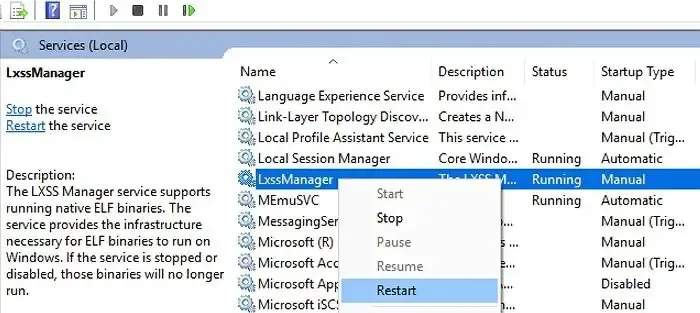
Ik hoop dat het bericht gemakkelijk te volgen was en dat je nu weet hoe je WSL opnieuw kunt opstarten met PowerShell, CMD en Taakbeheer.
Hoe reset ik mijn WSL?
Elke distributie die beschikbaar is op een Windows-pc is als een app. U kunt naar het gedeelte Apps in de instellingen gaan, de WSL zoeken en er vervolgens voor kiezen om opnieuw in te stellen met behulp van de geavanceerde opties.
Hoe schakel ik WSL in?
Open het menu Start, typ Windows-functies in de zoekbalk en klik op Windows-functies in- of uitschakelen. Selecteer het selectievakje “Windows-subsysteem voor Linux” en druk op OK.



Geef een reactie